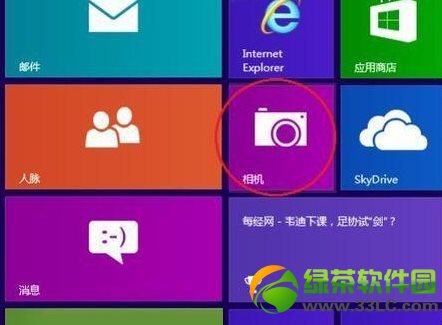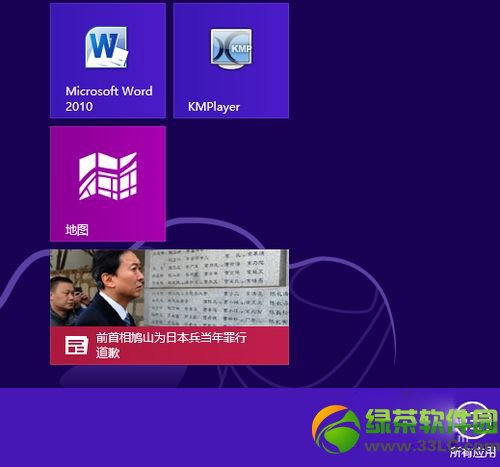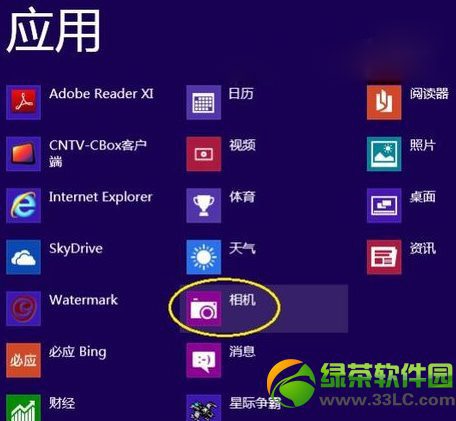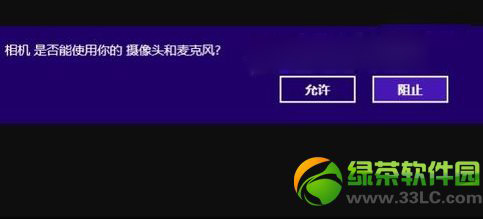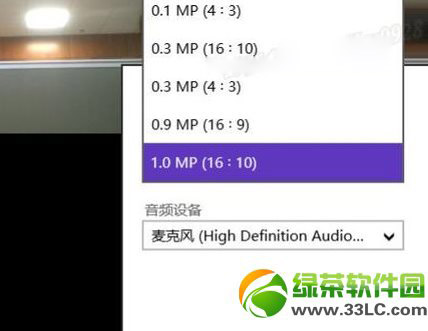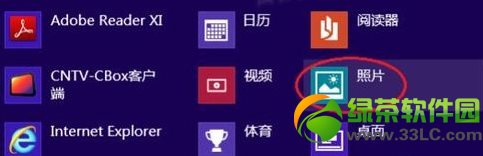win8笔记本摄像头怎样打开?Win8自带摄像头运用办法
发布时间:2021-01-20 文章来源:xp下载站 浏览: 96
|
本站硬件软件知识提供电脑入门知识,手机硬件配置知识,计算机基础知识,计算机网络应用基础知识,电脑硬件配置知识,电脑故障排除和硬件常识大全,帮助您更好的学习电脑与手机!不为别的,只因有共同的爱好,为中国互联网发展出一分力!
1、在Win8“开始”界面下点击“相机”应用;
2、如果没有这个“相机”程序,则需要右击空白地方,点击最右下角的“所有应用”;
3、在打开的“应用”中就能找到“相机”程序了,点击;
4、初次使用的话,在点击“相机”程序后会询问是否允许使用摄像头,点击“允许”继续;
5、打开“相机”应用后可以通过右下角的“摄像头选项”来调整分辨率等功能;
6、在“相机”应用直接点击鼠标左键就能拍照了;
7、拍照后左边会出现一个箭头,这是查看照片的按钮,点击之能全屏查看刚刚拍的照片;
8、或者按windows键返回“开始”界面中,点击“照片”应用;
另外打开“图片库”也能找到我们拍的照片,比起登陆QQ再开摄像头,这个方法方便多了吧? 学习教程快速掌握从入门到精通的电脑与手机知识 |
本文章关键词: win8笔记本摄像头怎样打开?Win8自带摄像头运用办法
相关文章
本类教程排行
系统热门教程
本热门系统总排行